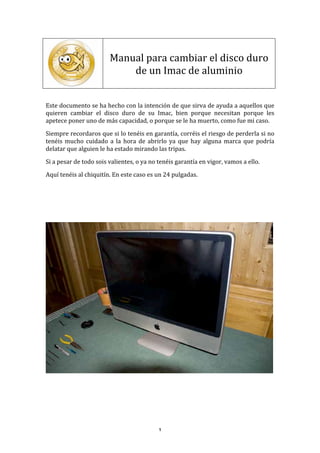
Manual cambiohd imacaluminio
- 1. Manual para cambiar el disco duro de un Imac de aluminio Este documento se ha hecho con la intención de que sirva de ayuda a aquellos que quieren cambiar el disco duro de su Imac, bien porque necesitan porque les apetece poner uno de más capacidad, o porque se le ha muerto, como fue mi caso. Siempre recordaros que si lo tenéis en garantía, corréis el riesgo de perderla si no tenéis mucho cuidado a la hora de abrirlo ya que hay alguna marca que podría delatar que alguien le ha estado mirando las tripas. Si a pesar de todo sois valientes, o ya no tenéis garantía en vigor, vamos a ello. Aquí tenéis al chiquitín. En este caso es un 24 pulgadas. 1
- 2. LAS HERRAMIENTAS Poca cosa vamos a necesitar y se puede hacer de varias formas. Podemos tener el equipo completo y luego que cada uno se apañe según como lo vea: ‐ 2 llaves o destornilladores del tipo Torx. Tamaños 6 y 7. Las venden en cualquier ferretería. Podéis comprar sólo esas o un juego completo. Si elegís esta opción ya tendréis un juego de llaves que os pueden ser útiles en el futuro. ‐ Un destornillador de estrella pequeño. ‐ Unos alicates ‐ Una linterna ‐ Un cuchillo muy afilado o un destornillador normal muy finito, de los del tipo relojero ‐ Una(s) ventosa(s). (Opcional. Yo no las he utilizado) ‐ Dos manos Como consejo, antes de empezar a desmontar al enfermo, aseguraros de tener una mesa lo más amplia posible. Incluso si no tenéis, una cama sería perfecto. 2
- 3. EMPEZAMOS A DESARMARLO Seguramente ya os habréis dado cuenta, pero en el exterior del Imac solamente se puede ver un tornillo. El que da acceso a la cavidad donde va instalada la memoria, y que está ubicado en la parte inferior de la carcasa. Tendremos que quitar este tornillo, ya que está sujeto a la placa. Si no lo hacemos no saldrá la carcasa, no seáis brutos. Este es un tornillo de estrella normal. 3
- 4. EMPIEZA LO INTERESANTE Comentaba antes que en el Imac no se ven tornillos. No os preocupéis. Os vais a cansar de verlos. La pantalla del Imac tiene un protector de plástico. Lo que tocáis con vuestros deditos para indicar algo y por donde luego pasáis el trapo para limpiar, no es la superficie de la pantalla. Esto es así en todas las televisiones y monitores normales, al menos en los que yo conozco. Vale. ¿cómo se quita?. Muy fácil. Es posible que alguno haya visto fotos en Internet donde usan unas ventosas. Podéis hacerlo así o utilizar el mismo sistema que he empleado yo. Un pequeño destornillador muy finito, o un cuchillo de cocina. No os preocupéis que por muy manazas que seáis no vais a romper nada. Entre la carcasa de aluminio y el plástico protector de la pantalla hay un hueco como de medio milímetro. Por ahí metéis el destornillador con cuidado y hacéis palanca. Apenas hay que hacer fuerza. Como veis en la foto con un solo dedo se levanta. Una vez que se haya separado, tirar hacia arriba con los dedos. No os preocupéis, no se va a romper. ¡¡¡Solo esta imantado!!!. Los imanes que hay en todos los lados, son los que sujetan el protector de plástico. Dos en los lados anchos y uno en los estrechos. 4
- 5. PRECAUCIÓN Cuando levantéis el plástico protector, no lo hagáis más de 20 o 30 grados. Hacerlo sólo un poco y levantar los otros lados para que se suelten los imanes. Sale solo. Esto es porque los pivotes que se imantan no están sujetos al plástico demasiado fuerte y podríais despegar o desoldar alguno de ellos. (Os lo avisa alguien al que se le soltó uno). A pesar de ello, el protector se sujeta perfectamente ya que hay seis imanes en total. 5
- 6. AHORA VAMOS A POR LA CARCASA Dejamos el protector de plástico a buen recaudo y podremos comprobar que tenemos un batallón de tornillos por delante. Mientras quitáis todos. Me voy a tomar un café. 6
- 7. Aquí están los culpables. Son doce en total. No serán los últimos. Como podéis observar, hay de distintos tamaños. Recordar de donde sacáis cada uno. Los más largos son los que están al lado de la manzana en la carcasa. Los otros ahora no me acuerdo, pero no creo que os cueste trabajo averiguarlo. 7
- 8. VAMOS A SEPARAR LA CARCASA Y digo separar porque no la vamos a quitar del todo. El sistema que he utilizado para desmontar el ordenador se basa en soltar el menor número de piezas y cables posible. Con esto tenemos menos posibilidades de poder romper algún cable, conector, etc. Una vez quitados los tornillos, la carcasa queda unida por el cable/conector de la cámara. El conector, a su vez, está tapado con un poco de papel celo. A esto me refería anteriormente con las “marcas”. Si quitamos esto y alguna vez llevamos el equipo al servicio técnico, no tendrán que ser muy inteligentes para notar que alguien a trasteado en él. Pues no lo vamos a soltar. Vamos a dejar la carcasa a un lado y no nos va a molestar para continuar con el trabajo. 8
- 9. Aquí tenéis un par de fotos con más detalle del conector y como queda el ordenador después de separar la carcasa. 9
- 10. AHORA VAMOS A POR LA PANTALLA DE VERDAD Sobra decir que a partir de ahora tenemos que tener mucho más cuidado a la hora de movernos y de pasar herramientas u otros objetos por encima de la pantalla. Nada de cubatas, bocatas de calamares ni colillas con la toba a punto de caer. La pantalla esta sujeta por otros ocho tornillos (¿no decíais que no había tornillos?). Dos en cada esquina. También son del tipo Torx como la carcasa. Con un poco más de detalle… 10
- 11. Para que no sean menos, una foto de los enroscaos… Ya podemos mover un poco la pantalla. En la foto, una visión general de cómo están las cosas. 11
- 12. VAMOS A DESCONECTAR LA PANTALLA PARA ACCEDER AL DISCO DURO La pantalla, después de quitar los tornillos, está sujeta a la placa mediante tres conectores. Como he dicho antes, vamos a desconectar los menos posibles, y, además, porque a mi uno de ellos me pareció complicado de quitar sin peligrar su salud. Los dos que vamos a quitar son muy facilitos. Este sale muy fácil, solo es necesario que tengáis un poco de cuidado al hacerlo. 12
- 13. El siguiente conector está sujeto con dos tornillos, también Torx, creo que era el del número 6. Una vez quitados podéis tirar tranquilamente para que se suelte. En detalle, una vez quitados los tornillos y soltado el conector de su ubicación. 13
- 14. A modo de curiosidad. Os pongo una foto del tercero. Este no lo vamos a quitar ya que no es necesario. Ya tenemos al niño en pelota picada. Con mucho cuidado, podemos levantar la pantalla y moverla hacia un lado. Tener en cuenta que hay un tercer conector que no hemos soltado, para no tirar de el sin darnos cuenta. 14
- 15. YA TENEMOS EL DISCO DURO A NUESTRO ALCANCE Una vez que hemos movido la pantalla hacia un lado, ya tenemos el espacio necesario para desmontar el disco duro. Como se puede ver en la foto, está sujeto con cuatro tornillos. Dos a cada lado. Encima tiene una esponjita que cubre el sensor de temperatura. Los cables están sujetos con un pequeño papel de celo. Quitamos con cuidado la esponjita, que esta adherida con algún pegamento. Luego más tarde se pegará sin problemas. El celo, retirarlo con cuidado, para luego dejarlo como estaba. 15
- 18. Una vez quitados los dos primeros tornillos. El siguiente paso es quitar los dos conectores del disco duro. El cable de SATA y el de corriente. Bueeeeeeno. Lo que queda es lo mismo que hemos hecho, pero al revés. Aunque todavía tenemos que hacer un trabajillo con los discos duros. Primero una foto del muerto o jubilado. Y otra del nuevo. 18
- 20. Con un poco más de detalle… Estos dos tornillos están enroscados en el disco duro como es normal, pero tienen sorpresa. Aunque en la foto no se aprecia, tienen una especie de pegamento azul. Los podéis desenroscar con una Torx o con unos alicates. Quizá el pegamento sea una marca para saber si alguien a trasteado con las tripas del enfermo. 20
- 21. REGRESO AL FUTURO Vamos a colocar el nuevo disco. Para ello, enroscamos los dos pivotes que le quitamos al otro. Hecho esto lo insertamos en su lugar. Colocamos la pieza de plástico corrediza y enroscamos los dos tornillos para sujetarlo. Cuando terminemos. Ajustamos los conectores SATA y corriente al disco duro. 21
- 22. DEJEMOS LAS COSAS COMO ESTABAN. EL SENSOR DE TEMPERATURA El sensor entra en la esponjita en un hueco específico para el. Procurar colocarlo correctamente. No tendréis duda ya que tiene forma. Después, pegarlo como veis en la foto. No lo hagáis sobre el circuito impreso. 22
- 24. Una vez conectados, vamos a colocar la pantalla en su sitio. Comprobado que está en el lugar correcto. Empecemos a atornillar. No pongo fotos del atornillamiento de la carcasa, que me da la risa. Ya sabéis como se hace. Eso sí, tener precaución como antes para no pegar un tirón y soltar el cable de la cámara por accidente. 24
- 25. Bueno… Una vez que tenemos la carcasa bien sujeta y lista, un último consejo. Con un cepillito muy suave (Yo uso uno de los que usan las chicas para el maquillaje. No seáis brutos y uséis un cepillo para caballos), limpiar el polvo que seguro habrá caído en la pantalla, antes de colocar la carcasa. Y volver a colocar el protector de plástico. 25
- 26. Por último, recordar que quitamos la tapita de la memoria. Volver a colocarla en su sitio. Para terminar, una foto del niño en proceso de restauración del sistema desde Time Machine. Espero que esta guía os resulte útil. Los jamones se los podéis dejar a mi secretaria. Guía hecha por Abraxas para Macuarium 26